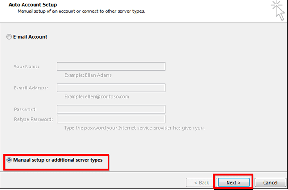Android पर स्मार्ट लॉक काम नहीं कर रहा है? इन 5 समाधानों को आजमाएं
अनेक वस्तुओं का संग्रह / / November 29, 2021
Android फ़ोन के साथ आते हैं इसे सुरक्षित करने के कई तरीके. पासवर्ड प्रोटेक्ट, पैटर्न लॉक, फिंगरप्रिंट और अब फेस डिटेक्शन है। विकल्प अच्छे हैं लेकिन सूचनाओं की जांच के लिए इसे हर बार उठाते समय इसे अनलॉक करना अभी भी एक दर्द है।

यहां तक कि जब मैं अपने घर में बैठा हूं और आसपास कोई नहीं है, तो मुझे फिंगरप्रिंट का उपयोग करना पड़ता है क्योंकि इसे चालू/बंद करना भी आसान नहीं है।
यहीं से स्मार्ट लॉक तस्वीर में आता है। यह आपके स्थान के आधार पर आपके Droid को अनलॉक रखने में आपकी सहायता करता है। समस्या यह है कि इसे पूर्ण से थोड़ा कम माना जाता है। यदि आप स्मार्ट लॉक से परेशान हैं, तो इन पांच समाधानों में से किसी एक को आजमाकर देखें कि क्या यह मदद करता है।
1. इसे दर्ज न करें, इसे छोड़ दें
जब आपके स्थान को त्रिभुज करने की बात आती है तो Google मानचित्र बहुत सटीक होता है, लेकिन स्मार्ट लॉक के अंदर विश्वसनीय स्थानों के बारे में ऐसा नहीं कहा जा सकता है। आपको पता लिखने के बजाय मानचित्र पर अपना स्थान मैन्युअल रूप से चुनना होगा।
सेटिंग्स खोलें और सुरक्षा और फिंगरप्रिंट पर जाएं। एक बार अंदर जाने के बाद, स्मार्ट लॉक पर क्लिक करें।


अपना स्क्रीन लॉक पैटर्न दर्ज करें और यदि यह सक्षम नहीं है, तो इसे करें क्योंकि आप पैटर्न, पिन या पासवर्ड के बिना स्मार्ट लॉक का उपयोग नहीं कर सकते हैं। कोई एक अनिवार्य है। अब, विश्वसनीय स्थानों पर क्लिक करें और फिर विश्वसनीय स्थान जोड़ें चुनें।


यहीं से चीजें भ्रमित हो जाती हैं। Google मुझसे मेरे घर का पता दर्ज करने के लिए कहता है, लेकिन इससे कोई मदद नहीं मिलती है। आपको नक़्शे पर क्लिक करना होगा और पिन को अपने घर के ऊपर खींचकर छोड़ना होगा ताकि वह काम कर सके।
आप पिन को हिला भी नहीं सकते, लेकिन पिन के स्थान को समायोजित करने के लिए मानचित्र को दो अंगुलियों से घुमाना होगा। जितना हो सके ज़ूम इन करें क्योंकि यहां सटीकता महत्वपूर्ण है।


किसी तरह, विश्वसनीय स्थान का नक्शा पता टाइप करने के बाद भी मेरे वर्तमान स्थान का स्वतः पता लगाने में विफल रहता है। पिन को मैन्युअल रूप से छोड़ने से समस्या को हल करने में मदद मिलनी चाहिए। पूरा होने पर अपडेट पर क्लिक करें और देखें कि क्या यह अभी काम करता है।
गाइडिंग टेक पर भी
2. स्थान सटीकता मोड को उच्च पर सेट करें
उपरोक्त टिप आपकी मदद नहीं कर रही है, है ना? ऐसा इसलिए हो सकता है क्योंकि आपका स्थान सटीकता मोड डिफ़ॉल्ट रूप से कम पर सेट किया गया है। क्यों? आपकी मदद करने के लिए अपने बैटरी जूस का अधिकतम लाभ उठाएं. GPS आपकी बैटरी को आपके द्वारा चार्ज किए जाने की तुलना में तेज़ी से समाप्त कर सकता है!
सेटिंग्स में जाकर लोकेशन पर क्लिक करें। लोकेशन के तहत आपको मोड मिलेगा।


जब आप स्थान मोड को उच्च सटीकता पर सेट करते हैं, तो आपका Droid आपके स्थान को अधिक सटीक रूप से निर्धारित करने के लिए मोबाइल नेटवर्क और ब्लूटूथ के साथ वाई-फाई का उपयोग करेगा।

ब्लूटूथ की बात करें तो मुझे कुछ दिलचस्प लगा।
3. ब्लूटूथ चालू करें
मेरे मामले में, इसने मुझे अपना स्थान सही ढंग से निर्धारित करने के लिए विश्वसनीय स्थानों का नक्शा प्राप्त करने में मदद की। हालांकि प्रत्येक मामला अद्वितीय है, इसलिए यदि यह काम नहीं करता है तो आपको नीचे बताए गए कुछ अन्य समाधानों का प्रयास करना चाहिए।
पहला स्क्रीनशॉट बिना ब्लूटूथ के मैप पर मेरी लोकेशन दिखाता है, और दूसरा ब्लूटूथ ऑन के साथ। फर्क आप खुद देखिए।


ध्यान दें कि दूसरे स्क्रीनशॉट में ब्लूटूथ आइकन दिखाई दे रहा है और यहां जीपीएस स्थान अलग है (सटीक पढ़ें)। इसके अलावा, हमने पहले स्थान मोड के तहत देखा था कि जब सटीकता उच्च पर सेट होती है, तो डिवाइस आपके स्थान को निर्धारित करने के लिए जीपीएस, वाई-फाई और मोबाइल नेटवर्क के साथ ब्लूटूथ का उपयोग करेगा। हमें इसे सक्षम करना है।
4. क्या Google मानचित्र काम कर रहा है
स्मार्ट लॉक आपके वर्तमान स्थान के स्रोत के लिए Google मानचित्र पर निर्भर करता है और मोबाइल को अनलॉक रखने में आपकी सहायता के लिए इसके साथ कार्य करता है। क्या होगा अगर गूगल मैप्स ठीक से काम नहीं कर रहा है? क्या आपने इसकी जांच की?
Google मानचित्र खोलें और स्क्रीन के नीचे दाईं ओर स्थित GPS आइकन पर क्लिक करके देखें कि क्या यह आपके स्थान को सही ढंग से त्रिभुजित करता है। अगर नहीं तो आपको गूगल लोकेशन हिस्ट्री को क्लियर करना होगा।
सेटिंग्स में वापस जाएं और उस स्थान पर क्लिक करें जिसके तहत आपको कुछ स्क्रॉल करने के बाद, Google स्थान इतिहास विकल्प मिलेगा। यह वह जगह है जहां Google इस बात पर नजर रखता है कि आप किसी विशेष दिन कहां थे। हाँ, वे जानते हैं कि आप कहाँ और कब जाते हैं!


आपको अपने Google ID से जुड़े उपकरणों की एक सूची दिखाई देगी, जिसमें उन्हें बंद करने के विकल्प होंगे। लेकिन हम जो खोज रहे हैं वह स्क्रीन के नीचे मैनेज टाइमलाइन सेटिंग है।

यह Google मानचित्र खोलेगा जहाँ आपको मेनू खोलने और सेटिंग्स का चयन करने की आवश्यकता है।

थोड़ा स्क्रॉल करें और आपको डिलीट ऑल लोकेशन हिस्ट्री बटन दिखाई देगा। उस पर क्लिक करें और पुष्टि करें। अब, स्मार्ट लॉक के तहत विश्वसनीय स्थानों पर वापस जाएं और देखें कि क्या यह काम कर रहा है।

5. चार कोने चुनें
अस्पष्ट? यह वास्तव में बहुत आसान है। बस अपने स्थान पर पिन डालने के बजाय, आपको अपने स्थान के चारों कोनों पर एक-एक पिन डालना होगा। इसका मतलब है कि आपके पास अपने स्थान पर गिराए गए मूल पिन सहित कुल पांच स्थान चिह्नित होंगे।
विश्वसनीय स्थानों का नक्शा फिर से खोलें और जितना हो सके ज़ूम इन करें। अब पहली पिन को अपने घर के पूर्वी छोर पर सावधानी से गिराएं। इस प्रक्रिया को उत्तर, दक्षिण और पश्चिम छोर के लिए भी दोहराएं।

अब आपके पास एक ही स्थान के लिए सूची में पांच विश्वसनीय स्थान जोड़े गए हैं। थोड़ा अतिरिक्त काम लेकिन जरूरी है।
ऐसा क्यों?
जबकि Google आपका वर्तमान स्थान निर्धारित कर सकता है, फिर भी यह पूरी तरह से सटीक नहीं है। मानचित्र पर चिह्नित घर के अतिरिक्त चार कोनों के साथ अपना मुख्य स्थान चुनने से इसे घर की सीमाओं के भीतर आपकी वर्तमान स्थिति का पता लगाने में मदद मिलेगी।
काफ़ी बुद्धिमान
स्मार्ट लॉक एक अच्छी सुविधा है जो आपके 'विश्वसनीय' स्थान के अंदर आपके जीवन को आसान बना देगी। ध्यान दें कि यह जगह को पहचानता है न कि उस व्यक्ति को जो डिवाइस को अनलॉक कर रहा है। सावधान रहें जब आपके आस-पास अज्ञात (अविश्वसनीय पढ़ें) लोग हों।
अगला: अपने Android डिवाइस को सुरक्षित करना चाहते हैं? ऐसा करने के लिए कुछ अद्भुत युक्तियों के साथ नीचे लिंक किया गया एक लेख है।